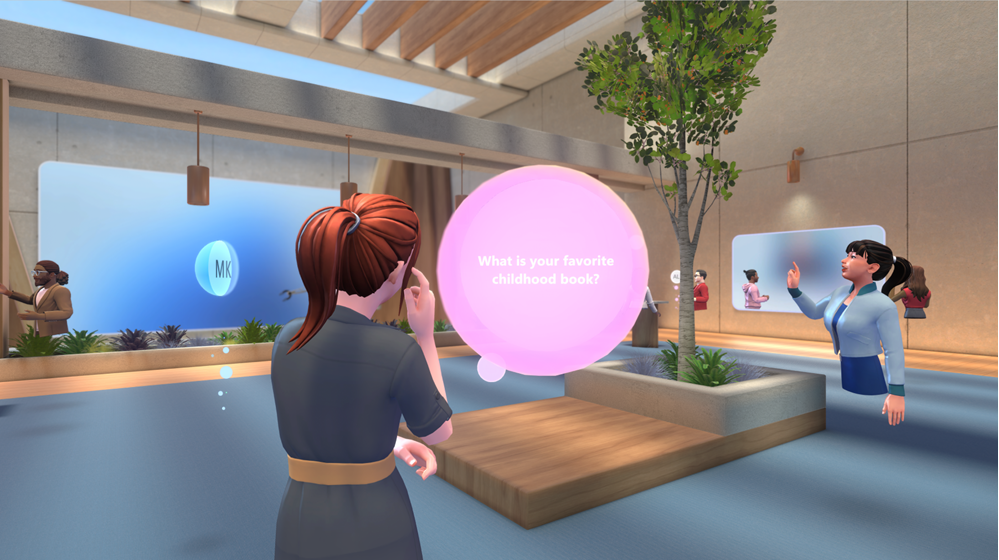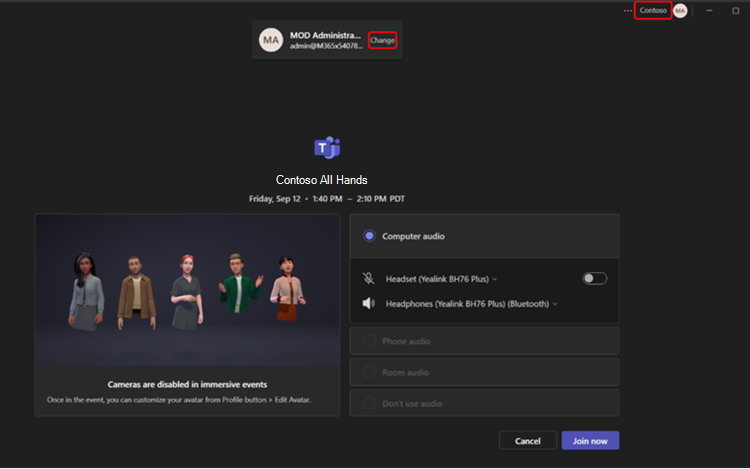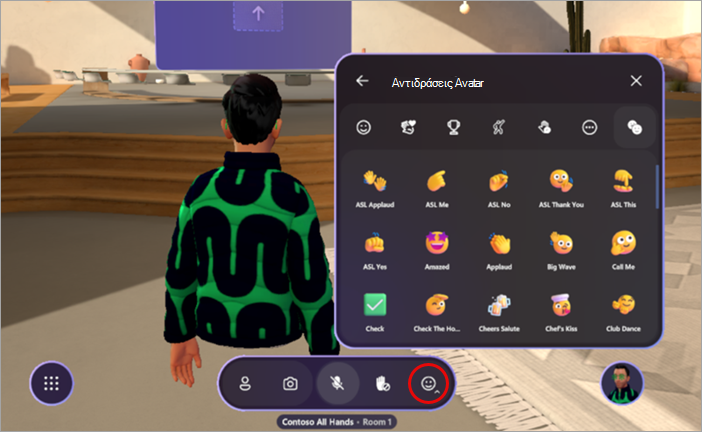Συμμετοχή σε μια εκδήλωση πλήρους εμπειρίας στο Microsoft Teams
Σημειώσεις:
-
Η οργάνωση καθηλωτικών συμβάντων είναι διαθέσιμη στο Teams Premium, μια άδεια χρήσης πρόσθετου που παρέχει πρόσθετες δυνατότητες για να κάνει τις συσκέψεις του Teams πιο εξατομικευμένες, έξυπνες και ασφαλείς. Για να αποκτήσετε πρόσβαση στο Teams Premium, επικοινωνήστε με τον διαχειριστή IT. Εναλλακτικά, ζητήστε από το διαχειριστή να εκχωρήσει τη δωρεάν δοκιμαστική άδεια χρήσης του Microsoft Mesh για να ξεκινήσετε γρήγορα.
-
Teams Premium ή η άδεια χρήσης δοκιμαστικής έκδοσης του Microsoft Mesh δεν είναι απαραίτητη για τη συμμετοχή σε εκδηλώσεις πλήρους εμπειρίας ως συν-διοργανωτής ή συμμετέχων.
Απολαύστε συναρπαστικά συμβάντα στο Microsoft Teams σε δυναμικούς χώρους 3D που έχουν σχεδιαστεί για συναρπαστική συνεργασία.
Παρακολουθήστε εκπαιδευτικά σεμινάρια, παρουσιάσεις προϊόντων και εταιρικές εκδηλώσεις για να συνδεθείτε, να μάθετε και να εξερευνήσετε — όλα από το Teams στο PC, το Mac ή την εφαρμογή Meta Quest 3.
Σε αυτό το άρθρο
Συμμετοχή σε ένα συμβάν πλήρους εμπειρίας
Συμμετοχή σε PC ή Mac
Όταν συμμετέχετε σε ένα συναρπαστικό συμβάν, θα συμμετέχετε είτε ως avatar εάν έχετε δημιουργήσει ένα avatar είτε ως έκδοση 3D της εικόνας προφίλ σας. Εάν αντιμετωπίζετε προβλήματα με τη συμμετοχή σε ένα συμβάν πλήρους εμπειρίας, επικοινωνήστε με τον διαχειριστή IT.
Σημειώσεις:
-
Προς το παρόν, δεν είναι δυνατή η συμμετοχή ανώνυμων ή εξωτερικών συμμετεχόντων σε καθηλωτικά συμβάντα.
-
Σε συσκευές Meta Quest 3, κατεβάστε την εφαρμογή Πλήρους εμπειρίας του Microsoft Teams από το Meta Quest Store.
-
Οι ελάχιστες απαιτήσεις υλικού για PC και Mac είναι CPU 4 πυρήνων & ram 8 GB.
Για να συμμετάσχετε σε ένα συναρπαστικό συμβάν σε PC ή Mac:
-
Κάντε λήψη της εφαρμογής Teams για PC ή Mac.
-
Ανοίξτε το ημερολόγιο του Teams ή του Outlook.
-
Επιλέξτε ένα συμβάν πλήρους εμπειρίας και επιλέξτε Συμμετοχή.
-
Στην οθόνη πριν από τη συμμετοχή, ελέγξτε τις προτιμήσεις ήχου και επιλέξτε Συμμετοχή τώρα.
Αφού συνδεθείτε, μετακινηθείτε στον εικονικό χώρο χρησιμοποιώντας το πληκτρολόγιο και το ποντίκι ή το trackpad. Εξατομικεύστε το avatar σας, αν δεν το έχετε κάνει ήδη, το οποίο αποθηκεύεται για χρήση σε μελλοντικά συμβάντα πλήρους εμπειρίας.
Συμβουλή: Πρώτη φορά που συμμετέχετε σε μια καθηλωτική εκδήλωση; Ρίξτε μια ματιά στο πρόγραμμα εκμάθησης για να μάθετε περισσότερα σχετικά με το πώς λειτουργούν! Επιστρέψτε σε αυτό το πρόγραμμα εκμάθησης οποιαδήποτε στιγμή, επιλέγοντας Μενού
Εάν είστε αξιόπιστος επισκέπτης ενός οργανισμού, μπορείτε να συμμετάσχετε σε συναρπαστικές εκδηλώσεις που φιλοξενούνται από μέλη αυτού του οργανισμού.
Πριν συμμετάσχετε σε ένα συναρπαστικό συμβάν ως επισκέπτης:
-
Βεβαιωθείτε ότι έχετε εγγραφεί ως επισκέπτης στον οργανισμό από τον οποίο φιλοξενείται η καθηλωτική εκδήλωση. Εάν δεν είστε, επικοινωνήστε με τον διαχειριστή IT του οργανισμού με αυτόν τον οδηγό βήμα προς βήμα για να σας προσθέσετε.
-
Ζητήστε από το διοργανωτή της εκδήλωσης να μοιραστεί τη σύνδεση σύσκεψης μαζί σας μέσω συνομιλίας ή ηλεκτρονικού ταχυδρομείου του Teams. Θα χρειαστείτε τη σύνδεση εκδήλωσης για να συμμετάσχετε.
-
Θα λάβετε μια πρόσκληση για να συμμετάσχετε στον οργανισμό του κεντρικού υπολογιστή. Αποδεχτείτε την πρόσκληση και ακολουθήστε όλα τα βήματα ρύθμισης του απαιτούμενου λογαριασμού. Αυτό είναι πολύ σημαντικό για να εξασφαλίσετε μια ομαλή εμπειρία για τη συμμετοχή στο συναρπαστικό συμβάν.
Για να συμμετάσχετε σε μια καθηλωτική εκδήλωση ως επισκέπτης:
-
Ανοίξτε το Teams για υπολογιστή σε PC ή Mac.
-
Βρείτε και επιλέξτε τη σύνδεση συμβάντος. Φροντίστε να ακολουθήσετε τις οδηγίες στην οθόνη για να ανοίξετε το συμβάν στο Teams για υπολογιστή και όχι στο web.
-
Στην οθόνη πριν από τη συμμετοχή, βεβαιωθείτε ότι το όνομα τομέα που εμφανίζεται στο επάνω μέρος του παραθύρου αντιστοιχεί σε αυτό του διοργανωτή που σας προσκάλεσε ως επισκέπτη.
-
Στην επάνω δεξιά γωνία του παραθύρου του Teams, θα πρέπει να δείτε το όνομα τομέα του διοργανωτή που σας προσκάλεσε ως επισκέπτη. Εάν δεν το κάνετε, επιλέξτε Αλλαγή στο επάνω μέρος της οθόνης πριν από τη συμμετοχή για να επιλέξετε τον σωστό τομέα. Οι οργανισμοί-επισκέπτες θα έχουν ένα εικονίδιο χαρτοφύλακα
-
Εάν δεν έχετε εισέλθει ως επισκέπτης, επιλέξτε Προσθήκη άλλου λογαριασμού για να εισέλθετε.
-
Εάν δεν βλέπετε πολλές επιλογές τομέα όταν επιλέγετε Αλλαγή και έχετε εξαργυρώσει τον λογαριασμό επισκέπτη σας, κλείστε και επανεκκινήστε το Teams.
-
-
Επιλέξτε Συμμετοχή τώρα.
Πριν συμμετάσχετε απευθείας στην εκδήλωση, μπορεί να τοποθετηθείτε στο χώρο αναμονής της εκδήλωσης μέχρι να σας αποδεχτεί ένας διοργανωτής.
Για να μάθετε περισσότερα σχετικά με τη συμμετοχή ως επισκέπτης, ανατρέξτε στο θέμα Συμμετοχή σε σύσκεψη ή εκδήλωση του Microsoft Teams εκτός του οργανισμού σας.
Συμμετοχή στο Meta Quest 3
Σημαντικό:
-
Τα καθηλωτικά συμβάντα πρέπει να προγραμματίζονται από την εφαρμογή Teams. Μετά τον προγραμματισμό, μπορούν να συμμετέχουν σε PC, Mac και μετα-εγχειρήματα. Κάθε συμμετέχων που χρησιμοποιεί το Meta Quest πρέπει να προσκληθεί στην εκδήλωση από το διοργανωτή.
-
Ζητήστε υποστήριξη από τον διαχειριστή IT εάν αντιμετωπίσετε σφάλμα εισόδου, καθώς για τους περισσότερους οργανισμούς απαιτείται να έχουν εγγραφεί συσκευές στη διαχείριση κινητών συσκευών για λόγους συμμόρφωσης.
Για να συμμετάσχετε σε μια συναρπαστική εκδήλωση στο Meta Quest 3:
-
Στα ακουστικά εικονικής πραγματικότητας Meta Quest 3 ή Quest 3S, μεταβείτε στο store.
-
Αναζητήστε και κατεβάστε την εφαρμογή Πλήρους εμπειρίας του Microsoft Teams.
-
Πραγματοποιήστε είσοδο χρησιμοποιώντας τα ίδια διαπιστευτήρια που χρησιμοποιείτε για την εργασία σας.
-
Προβάλετε τον πίνακα εργαλείων και επιλέξτε το συμβάν και, στη συνέχεια, επιλέξτε Συμμετοχή.
Προσαρμογή του avatar σας
Σε καθηλωτικά συμβάντα, θα αναπαραστήσετε είτε ως avatar είτε ως απόδοση 3D της εικόνας προφίλ σας στο Teams. Υπάρχουν διάφοροι τρόποι για να δημιουργήσετε και να προσαρμόσετε ένα avatar που σας αντιπροσωπεύει καλύτερα πριν ή κατά τη διάρκεια ενός καθηλωτικού συμβάντος:
-
Κατά τη διάρκεια ενός καθηλωτικού συμβάντος, επιλέξτε το avatar ή την εικόνα προφίλ σας στην κάτω δεξιά γωνία της οθόνης συμβάντος.
-
Επιλέξτε Προσθήκη εικονικής προσωπικότητας
-
Επιλέξτε Επεξεργασία avatar για να προσαρμόσετε ένα avatar που χρησιμοποιείτε ήδη.
-
Όταν είστε έτοιμοι να αποθηκεύσετε τις αλλαγές σας, επιλέξτε Τέλος προσαρμογής.
-
-
Προσαρμόστε ένα avatar στην εφαρμογή Avatar στο Teams.
Μετακίνηση
Μετακινηθείτε ελεύθερα και εξερευνήστε το εικονικό περιβάλλον σας κατά τη διάρκεια ενός καθηλωτικού συμβάντος. Περπατήστε και τρέξτε, τηλεμεταφερόμαστε ή απλώς καθίστε σε ένα τραπέζι για να μιλήσετε με άλλα avatar.
Για να μετακινηθείτε σε PC ή Mac, πατήστε τα πλήκτρα W, A, S και D.
Για περισσότερη βοήθεια σχετικά με την περιήγηση στη συσκευή PC, Mac ή Quest, επιλέξτε Μενού
Χωρικός ήχος
Με τον χωρικό ήχο σε καθηλωτικά συμβάντα, μπορείτε να συμμετέχετε σε διάφορες συνομιλίες γύρω σας, να ξεκινάτε συνομιλίες από την πλευρά σας και να εντοπίζετε άλλους στο περιβάλλον σας με βάση τους ήχους κατεύθυνσης των φωνών τους.
Θα μπορείτε να ακούτε τις φωνές των άλλων συμμετεχόντων σε διάφορους τόμους και οδηγίες, ανάλογα με το πού βρίσκονται τα avatar τους στο εικονικό περιβάλλον σε σχέση με εσάς. Μετακινήστε το avatar πιο κοντά σε κάποιον για να τον ακούσετε πιο καθαρά.
Συμβουλή: Χρησιμοποιήστε ενσύρματα ακουστικά για βελτιωμένη εμπειρία χωρικού ήχου. Για να μάθετε περισσότερα, ανατρέξτε στο θέμα Διαχείριση ρυθμίσεων ήχου σε συσκέψεις του Microsoft Teams.
Συμμετοχή κατά τη διάρκεια της εκδήλωσης
Αξιοποιήστε πλήρως τις καθηλωτικές εκδηλώσεις, αλληλεπιδρώντας απευθείας με τους οικοδεσπότες εκδηλώσεων και άλλους συμμετέχοντες. Δημιουργήστε ουσιαστικές συνδέσεις, αποκτήστε περισσότερες πληροφορίες σχετικά με το τι κοινοποιείται και συμμετάσχετε σε συνομιλίες σε όλη τη διάρκεια της εκδήλωσης.
Συνομιλήστε με άλλους
Engage με άλλους συμμετέχοντες στη συνομιλία της εκδήλωσης, επιλέγοντας Συνομιλία
Σηκώστε το χέρι σας
Έχετε κάποια ερώτηση ή σχόλιο κατά τη διάρκεια του συμβάντος; Σηκώστε το χέρι σας για να κάνετε σήμα στους οικοδεσπότες εκδηλώσεων και σε άλλους συμμετέχοντες ότι έχετε κάτι να μοιραστείτε.
Για να σηκώσετε το χέρι σας, επιλέξτε Σήκωμα χεριού
React με emotes
Ενημερώστε τους άλλους πώς αισθάνεστε για το τι εκφωνείται ή παρουσιάζεται κατά τη διάρκεια ενός συμβάντος με αντιδράσεις avatar.
Επιλέξτε Αντιδράσεις
Λήψη εικονικής selfie
Επιλέξτε Κάμερα
Μετά την καταγραφή της φωτογραφίας, επιλέξτε Κοινή χρήση για να συνομιλήσετε
Προβολή λεπτομερειών συμμετέχοντος
Μάθετε περισσότερα για τα άτομα στην εκγύμνασή σας, επιλέγοντας τις ετικέτες ονομάτων επάνω από τα avatar τους και επιλέγοντας Κάρτα επαφής.
Αλλαγή ρυθμίσεων
Προσαρμόστε στοιχεία ελέγχου συμβάντων, εφαρμόστε δυνατότητες προσβασιμότητας, όπως θέματα υψηλής αντίθεσης και μεγεθυντικό φακό, και πολλά άλλα στις ρυθμίσεις για να βελτιώσετε τη συνολική εικονική εμπειρία σας.
Για να αλλάξετε τις ρυθμίσεις σας:
-
Επιλέξτε Μενού
-
Επιλέξτε Ρυθμίσεις
-
Προσαρμόστε τις ρυθμίσεις σύμφωνα με τις προσωπικές προτιμήσεις σας.
-
Επιλέξτε Κλείσιμο
Υποβολή σχολίων
Για να υποβάλετε σχόλια σχετικά με την εμπειρία πλήρους εμπειρίας συμβάντος, επιλέξτε Μενού
Για να παρέχετε σχόλια σχετικά με την εμπειρία του Teams, όπως τον προγραμματισμό ή το παράθυρο συμβάντος (συμπεριλαμβανομένης της οθόνης "Συμμετοχή " και δυνατοτήτων όπως ο ήχος, η συνομιλία ή το screenshare), επιλέξτε Ρυθμίσεις και πολλά άλλα
Σχετικά θέματα
Γρήγορα αποτελέσματα με συναρπαστικά συμβάντα στο Microsoft Teams